Netflix 发布了适用于 Amazon Kindle Fire 的官方应用程序。 如果您有付费会员资格,您可以直接从 Netflix 流式传输视频到 Kindle Fire 或下载视频以离线播放。 在这里,我们将指导您如何在线和离线在 Kindle Fire 平板电脑上播放 Netflix 视频。
“我可以在 Kindle Fire 上看 Netflix 吗?”
Netflix 是著名的视频流媒体服务,232.5 年在全球拥有约 2023 亿付费用户。早在 2011 年 XNUMX 月,Netflix 就针对 Kindle Fire、Nook 平板电脑等其他应用对其应用进行了大修 Android平板电脑,为免费和高级用户带来电影和电视节目。 亚马逊 Kindle Fire 是亚马逊公司开发的一种便携式设备,类似于苹果 iPad 和安卓平板电脑。 您可以使用它来浏览、发送电子邮件、流式传输音频、音乐和视频,以及阅读 Kindle 电子书。 如果您有 Amazon Kindle Fire 并正在寻找完整的指南 在亚马逊 Kindle Fire 上观看 Netflix,你不能错过这篇文章。 在这里,我们将向您展示如何在线和离线在 Amazon Kindle Fire 上播放 Netflix 视频。
第 1 部分。 在 Amazon Kindle Fire 上安装和流式传输 Netflix
您可以使用该应用程序在 Kindle fire 上观看 Netflix。 如果您订阅了 Netflix,您甚至可以在没有 WiFi 的情况下在 Kindle Fire 上下载和观看 Netflix。 现在执行以下指南以完成它。
如何在 Amazon Kindle Fire 上设置 Netflix?
要在 Kindle Fire 平板电脑上播放 Netflix 视频,您需要先在平板电脑上下载 Netflix 应用程序。
第 1 步。转到您的 Amazon Kindle Fire 上的“主页”屏幕。
Step 2. 选择“Apps”,点击右上角的“Store”。
第 3 步。在“搜索 Appstore”字段中键入“Netflix”,然后点击“搜索”图标。
第 4 步。下载并安装 Netflix 应用程序。

如何下载 Netflix 视频以在 Kindle Fire 上离线播放?
Netflix 提供不同的计划,让您可以使用 Netflix 应用程序在 Fire 平板电脑上访问 20,000 多部影片。 如果您有付费帐户,则可以在 Fire 平板电脑上下载电影和节目以供离线观看。
* Basic – 9.99 美元/月(在 1 台支持的设备上下载)
* 标准 – 15.49 美元/月(在 2 台支持的设备上下载)
* Premium – 19.99 美元/月(在 6 种支持的设备上下载)
第 1 步。在您的 Amazon Kindle Fire 上打开 Netflix 应用程序,使用您的付费帐户登录。
步骤 2. 在搜索框中键入任何电影或节目名称。 播放它并单击“下载”按钮,选择视频的质量。
另外,您也可以进入菜单栏,选择“可供下载”,然后下载您喜欢的视频。
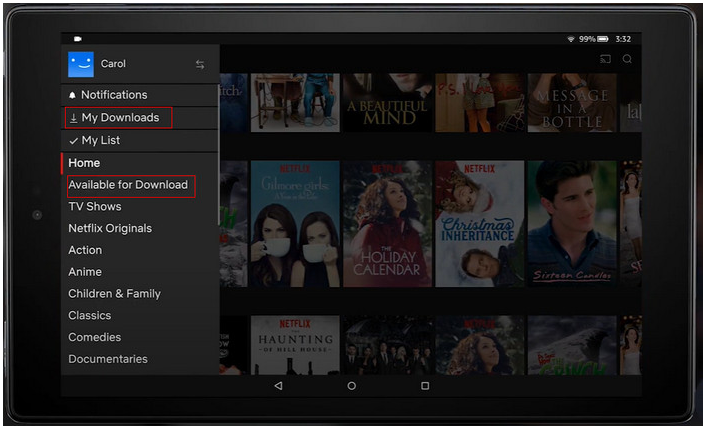
第 3 步。完成后,转到菜单栏,选择“我的下载”,即可离线播放下载的 Netflix 视频。
限制:
● 您只能使用该应用程序观看Netflix 下载内容。
● 每台设备只能存储 100 次下载。
● 下载功能仅适用于无广告订阅计划。
● 下载按钮在Mac 电脑上不可用。
● 在Netflix 上下载的影片有最后期限,有些可能会保留7 天,有些可能会在您第一次播放后2 天过期。
● 取消订阅后,您将无法访问 Netflix 下载内容。
那么,如何绕过 Netflix 下载限制? 取消订阅后是否可以在 Kindle Fire 上离线观看 Netflix? 您可以延长平板电脑上 Netflix 下载的到期日期吗? 有什么方法可以让 Netflix 下载永远保留在您的 Fire 平板电脑上? 是的。 Kindle 平板电脑支持播放和存储 MP4 视频。 为此,您可以使用第三方 Netflix 下载器将 Netflix 视频下载为 MP4 文件。 让我们转到第 2 部分。
第 2 部分。 在 Amazon Kindle Fire 上离线播放 Netflix 视频
有多种 Netflix 下载器可以帮助您在本地下载 Netflix 视频。 亚马逊他们,我们强烈推荐 4kFinder Netflix 视频下载器. 该程序带有内置的 Netflix 网络浏览器,让您无需安装 Netflix 应用程序即可下载任何 Netflix 内容。 它能够 将 Netflix 电影和电视节目下载到 MP4 或 MKV 格式,速度提高 10 倍。
另一个吸引人的亮点是高清视频质量和 5.1 环绕声将得到很好的保留。 此外,它还允许您保留不同语言的音轨和字幕。 使用此工具,您可以轻松快速地在您的 Mac 或 Windows 计算机上下载和保存任何 Netflix 视频,然后将它们移动到您的 Amazon Kindle Fire、Android 平板电脑、三星平板电脑、iPad、iPhone、Android 手机、MP4 播放器和更多设备上离线观看。
主要特征:
- 在 Mac 和 PC 上下载 Netflix 电影和电视节目。
- 轻松下载系列的所有季节。
- 下载 MP4 或 MKV 格式的 Netflix 视频。
- 下载高清质量的 Netflix 电影和电视节目。
- 保留多语言字幕和音轨。
- 通过粘贴 URL 或输入名称添加 Netflix 视频。
- 内置 Netflix 网络播放器,无需 Netflix 应用程序。
- 保留下载的 Netflix 视频的所有元数据。
- 将 Netflix 下载内容永久保存在您的计算机上。
- 将 Netflix 视频传输到任何设备、播放器、应用程序。
如何将 Netflix 视频下载到 MP4 并传输到 Kindle Fire?
步骤 1。 启动 4kFinder Netflix Video Downloader
在运行 macOS 或 Windows 操作系统的计算机上下载并安装 4kFinder Netflix Video Downloader。 打开程序并使用您的 Netflix 付费帐户签名。

第 2 步。将 Netflix 电影/节目添加到程序
要添加 Netflix 视频,您可以在搜索框中输入任何词来查找您喜欢的视频。

或者,直接将 Netflix 视频 URL 粘贴到搜索框并单击放大镜图标。

步骤3。 选择MP4格式
单击“齿轮”图标以打开“常规设置”窗口。 Kindle可以播放MP4视频,这里需要选择MP4格式。

4kFinder 程序提供不同的输出视频参数以满足您的需求。 您可以调整视频质量、视频编解码器、输出文件夹、语言等。
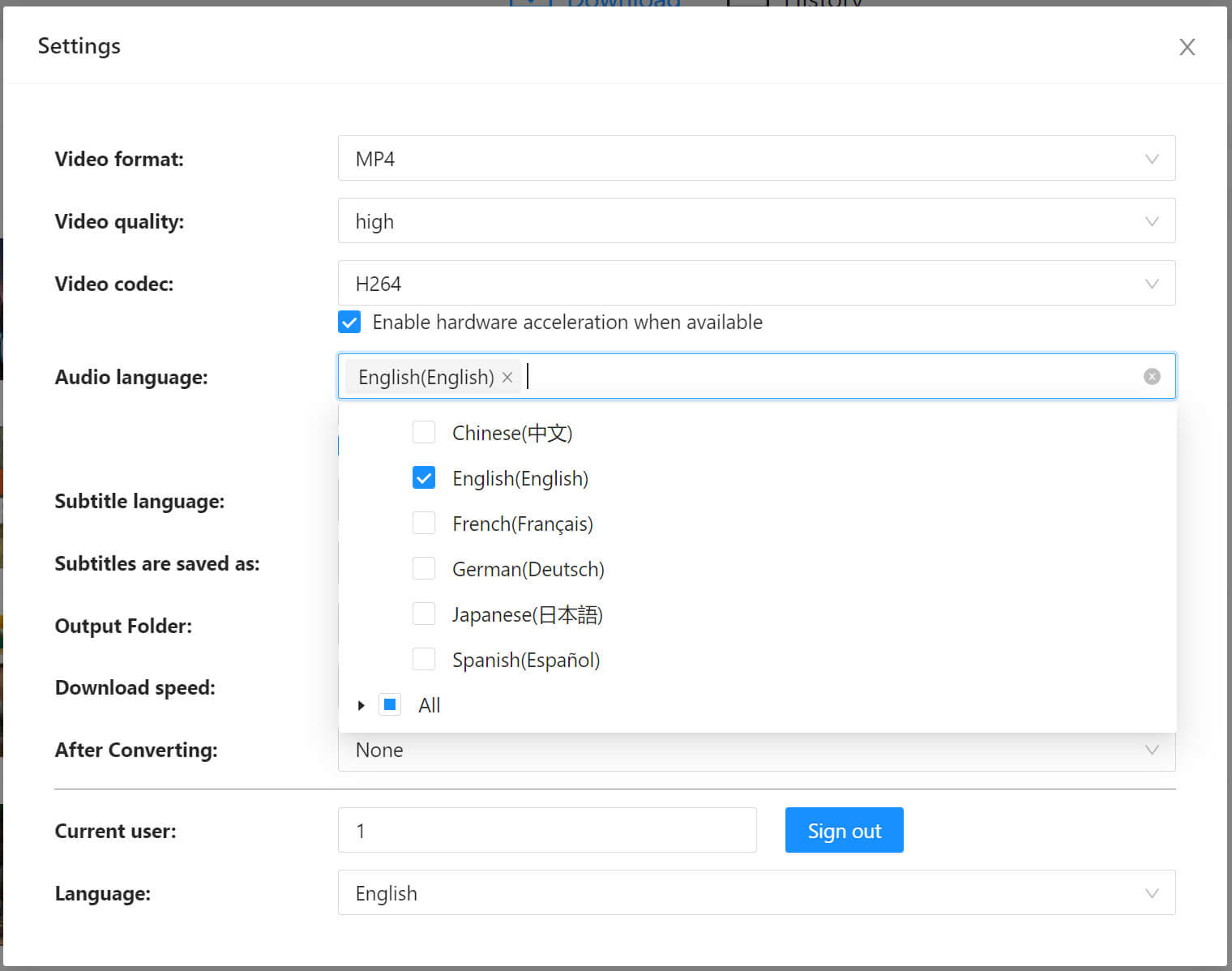
第 4 步。开始将 Netflix 视频下载到 MP4
最后,单击“下载”按钮下载 Netflix 视频并将其保存为 MP4 文件。

第 5 步。找到下载的 Netflix 视频
下载完成后,点击“历史记录”选项卡查看下载好的 Netflix 视频。
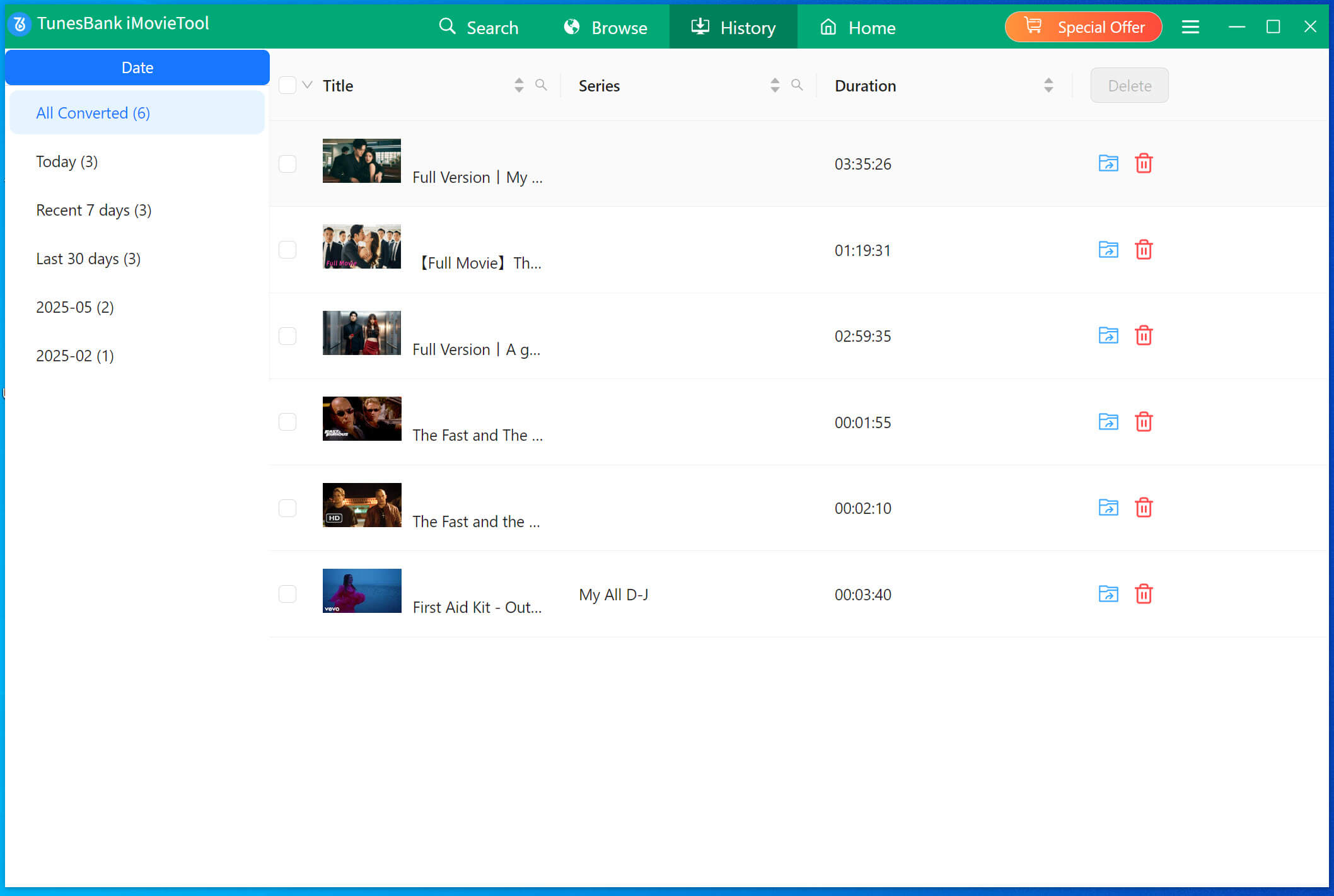
单击“蓝色文件夹”图标以找到输出文件夹。 如您所见,它们现在都以 .mp4 格式存储,可以在 Kindle Fire 上播放。

步骤 6。 将下载的 Netflix MP4 视频传输到 Kindle Fire
– 使用 USB 数据线将您的 Amazon Kindle Fire 连接到计算机。
– 在您的计算机上启动文件资源管理器应用程序,找到 Kindle Fire。
– 打开其“Internal Storage\Movies”文件夹或在 Kindle 上创建一个视频文件夹以存储您的 Netflix 视频。
– 然后将下载的 Netflix MP4 视频复制并粘贴到 Kindle 的电影/视频文件夹中。


 以 4P 全高清分辨率将 Netflix 视频下载为 MP1080 或 MKV 格式。
以 4P 全高清分辨率将 Netflix 视频下载为 MP1080 或 MKV 格式。

